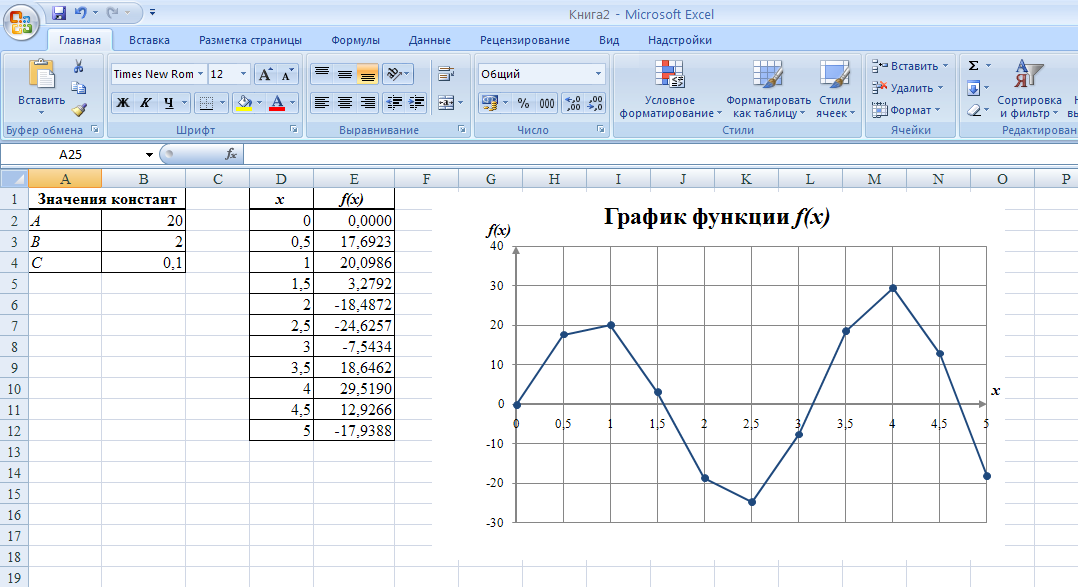Д. Мониторы
Модель |
Диагональ, дюймы |
Производитель |
Цена, у.е. |
Цена, руб. |
Количество |
Стоимость, руб. |
Acer V203HCbd |
20 |
Acer |
130,00 |
|
|
|
Samsung SyncMaster F2080 |
20 |
Samsung |
240,00 |
|
|
|
Philips 192E1SB
|
18,5 |
Philips |
98,00 |
|
|
|
Samsung SyncMaster 943BW
|
18,5 |
Samsung |
117,50 |
|
|
|
… |
|
|
|
|
|
|
|
|
|
|
|
|
|
Поля Цена и Стоимость содержат данные типа Денежный.
Сформировать поле Цена, руб., приняв в качестве условой единицы 1 евро. Курс составляет 40,94 руб./евро.
Сформировать поле Количество следующим образом: если цена меньше или равна 4000 руб., количество 10 шт.; если цена от 4000 руб. до 7000 руб., количество 7 шт.; если цена от 7000 руб., количество 5 шт.
Сортировать мониторы по полям Производитель и Диагональ. С помощью команды Промежуточные итоги вычислить средние цены в руб. и у.е. по каждому производителю.
С помощью фильтра отобрать данные о мониторах с диагональю от 19″.
С помощью фильтра отобрать данные о мониторах по цене от 3000 руб. до 6000 руб.
Пример выполнения задания
Построение графика функции
Функция Asin(Bx)eCx, A=20, B=2, C=0.1. Диапазон x [0; 5], шаг 0,5.
Откроем новую книгу, переименуем текущий лист.
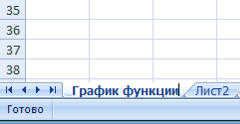
Введем значения констант, соответствующие варианту, в ячейки столбцов A и B. Озаглавим ячейки с помощью инструмента
 «Объединить и поместить в центре».
«Объединить и поместить в центре».

Заполним ячейки столбца D значениями заданного диапазона изменения аргумента. Для этого в D2 введем начальное значение диапазона, в D3 – следующее значение с учетом заданного шага. Выделим диапазон D2-D3, затем, ухватившись за черную точку в правом нижнем углу рамки выделения, растянем выделение до конца заданного диапазона изменения значений.
а)
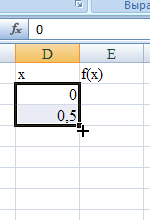 б)
б)
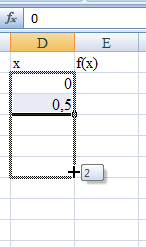 в)
в)
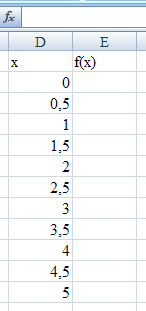
Ячейки столбца E заполним значениями функции. Для этого в ячейку E2 введем формулу значения функции как =$B$2*SIN($B$3*D2)*EXP($B$4*D2). Обратите внимание: ячейки B2, B3, B4 содержат значения констант, общие для всех строк таблицы, поэтому они записываются через $, как абсолютные ссылки. Ячейка D2 соответствует текущему значению x для строки и записывается как относительная ссылка. Также перед формулой всегда записывается знак «=».
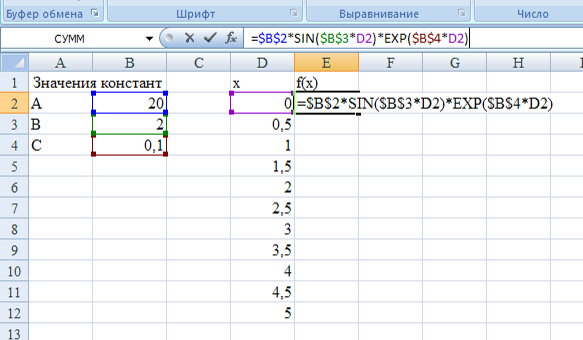
Выделив ячейку E2 и ухватившись за правый нижний угол рамки, растянем выделение за правый нижний угол до конца диапазона. Формулы будут скопированы.

Зададим точность вычисления значений функции до 4 знаков после запятой. Для этого, выделив диапазон значений функции, воспользуемся окном Формат ячеек…
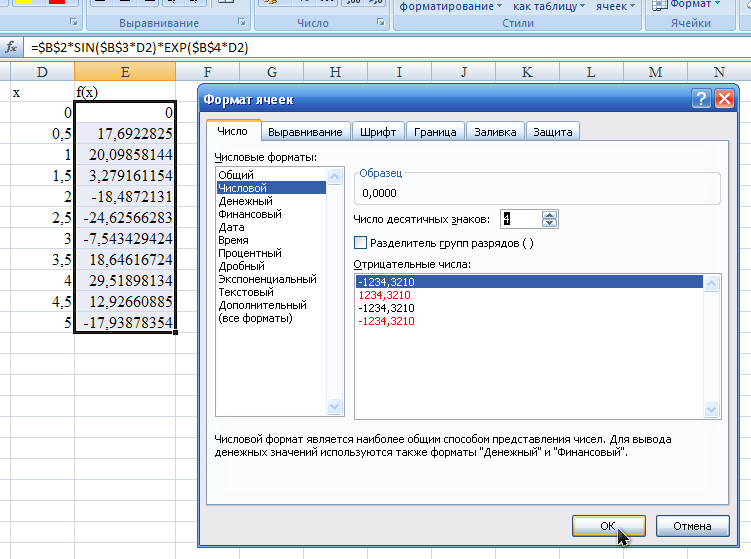
Добавим на текущий лист график функции. Для этого выделим ячейки в столбцах D и E, выберем команду меню Вставка > График > График с маркерами (в версиях MS Excel 2003 и ранее команда главного меню Вставить > Диаграмма).
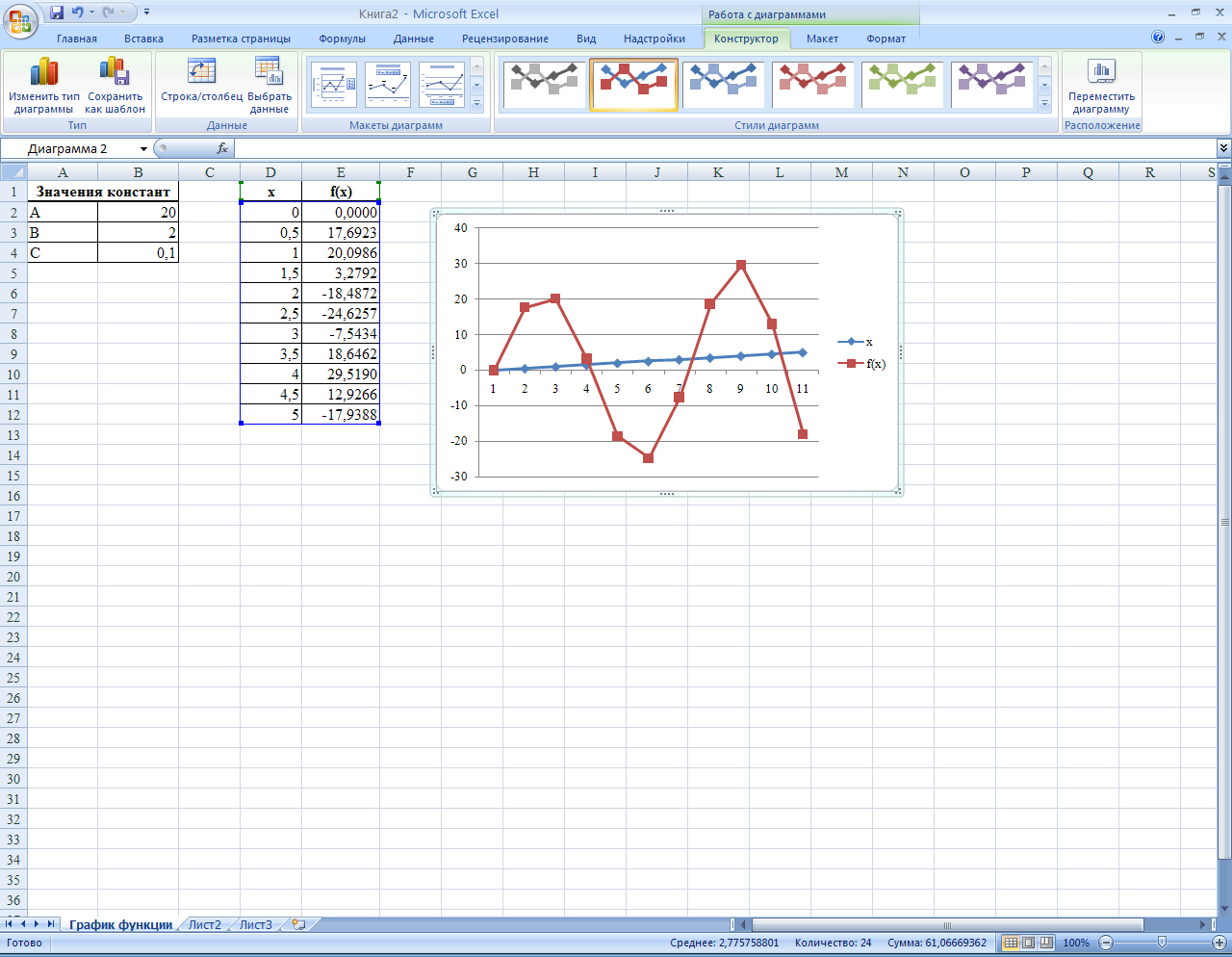
С помощью команды Конструктор > Выбрать данные вызовем окно Выбор источника данных. В нем, нажав кнопку Подписи горизонтальной оси > Изменить, зададим диапазон изменения значений аргумента по столбцу D.
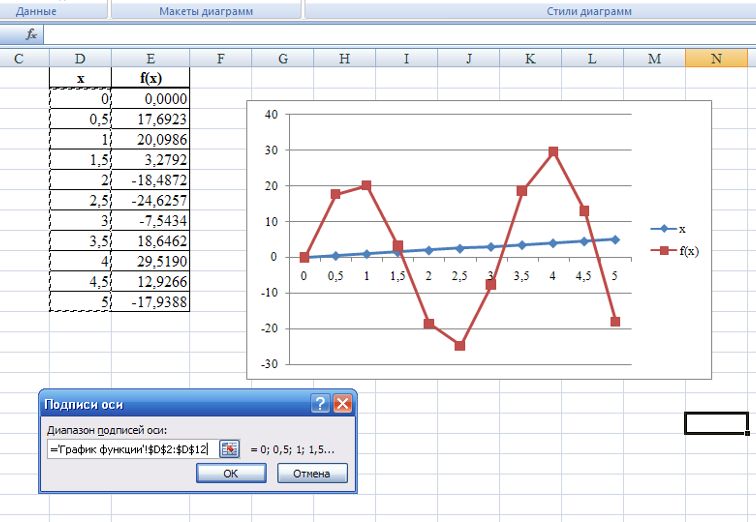
Также удалим ряд значений x.
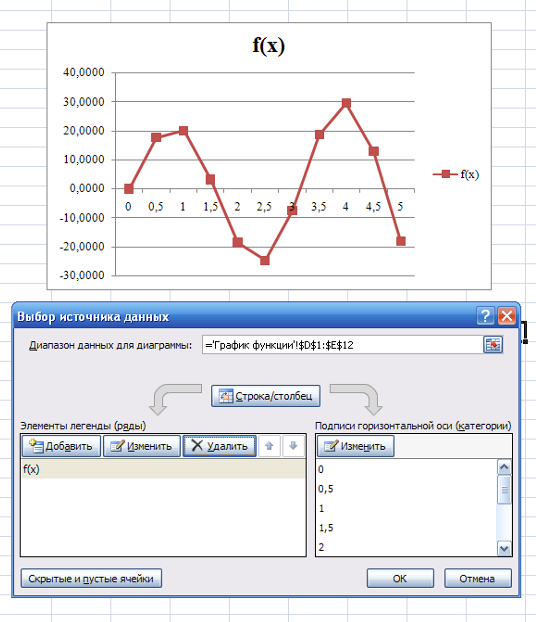
В графике функции подписи оси должны располагаться не в середине делений, а точно под делениями. Для этого выделим горизонтальную ось, в контекстном меню выберем Формат оси (Команда меню Макет > Оси > Основная горизонтальная ось > Дополнительные параметры основной горизонтальной оси), там установим переключатель Положение оси в значение По делениям.

До:
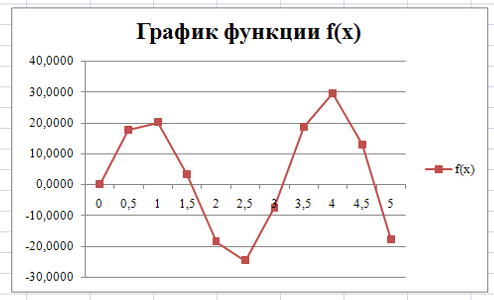 После:
После:
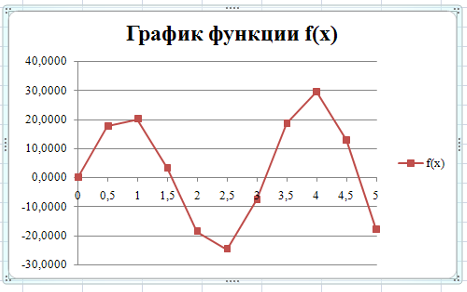
С помощью команд меню вкладок Макет и Формат зададим форматирование диаграммы: добавим названия диаграммы и координатных осей, настроим вид осей, координатной сетки и т.п.
Пример окончательного вида листа: